我們經常會碰到 Word 文檔最後頁麵包含空白頁的場景,最常見的就是我們在寫論文的時候,word 文檔後面總會多出一個空白頁,雖然網上有各種方法教我們刪除 Word 文檔的空白頁。 但是當我們照著操作的時候,想刪怎麼刪也刪不掉。 空白頁的分類有很多種,所以我們通常要嘗試多種手段才能夠正確的刪除空白頁。 今天要給大家介紹的是如何批量刪除 Word 文檔最後的空白頁,適合於我們 Word 文檔數量非常多的場景。
之前碰到 Word 刪除空白頁場景的時候,我們經常會去網上找各種解決方案。 但是由於空白頁的種類非常的多,所以我們通常要嘗試多次才能夠把空白頁刪除。 刪了一個空一個空,又發現了另外一個空白頁,這對我們的辦公效率影響是非常大的,尤其是當我們面臨的 Word 文檔非常多的時候,想要批量將所有 Word 文檔的空白頁找出來並刪除,其實是一件非常耗時耗力的工作,那麼怎麼樣快速的批量刪除 Word 文檔最後的空白頁呢?
今天給大家介紹的就是一種快速批量刪除 Word 文檔最後空白頁的方法,該方法需要用到我們一個批量處理工具,這個工具可以自動識別 Word 文檔當中所有的空白頁,不管你是最後的空白頁還是中間夾雜著一些空白頁,用這個工具都能夠快速的處理。 不管你是一個 Word 文檔還是大量的 Word 文檔,用這個工具都只需要一次操作即可全部完成。 那麼接下來我們就一起來看一下這個工具是如何做到可以快速批量刪除 Word 文檔最後的空白頁的吧。
打開「我的ABC軟體工具箱」,點擊「文件內容」-「刪除 Word 空白內容」。
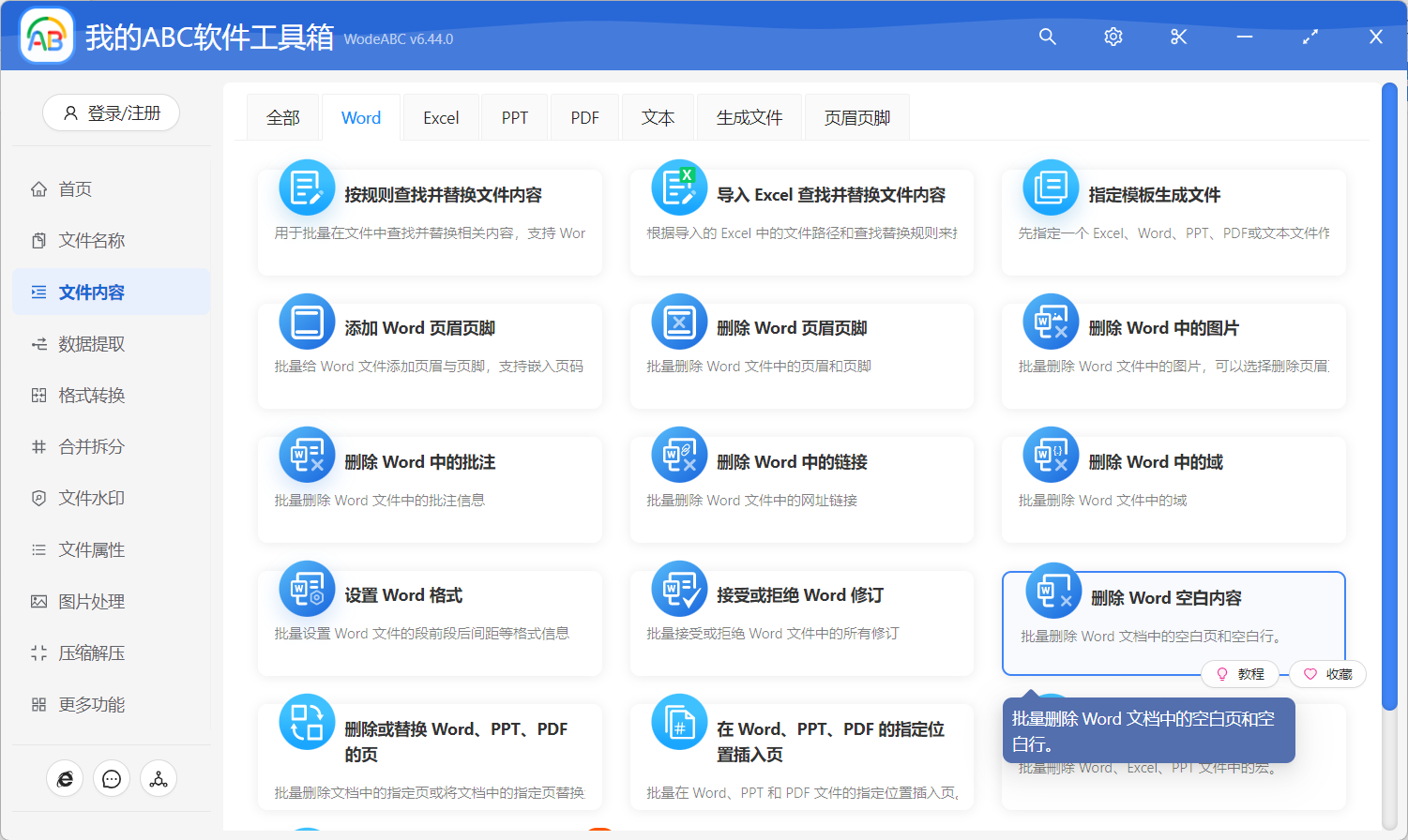
我們按照上圖所示,點擊高亮菜單就可以進入到批量刪除 Word 文檔最後空白頁的功能。
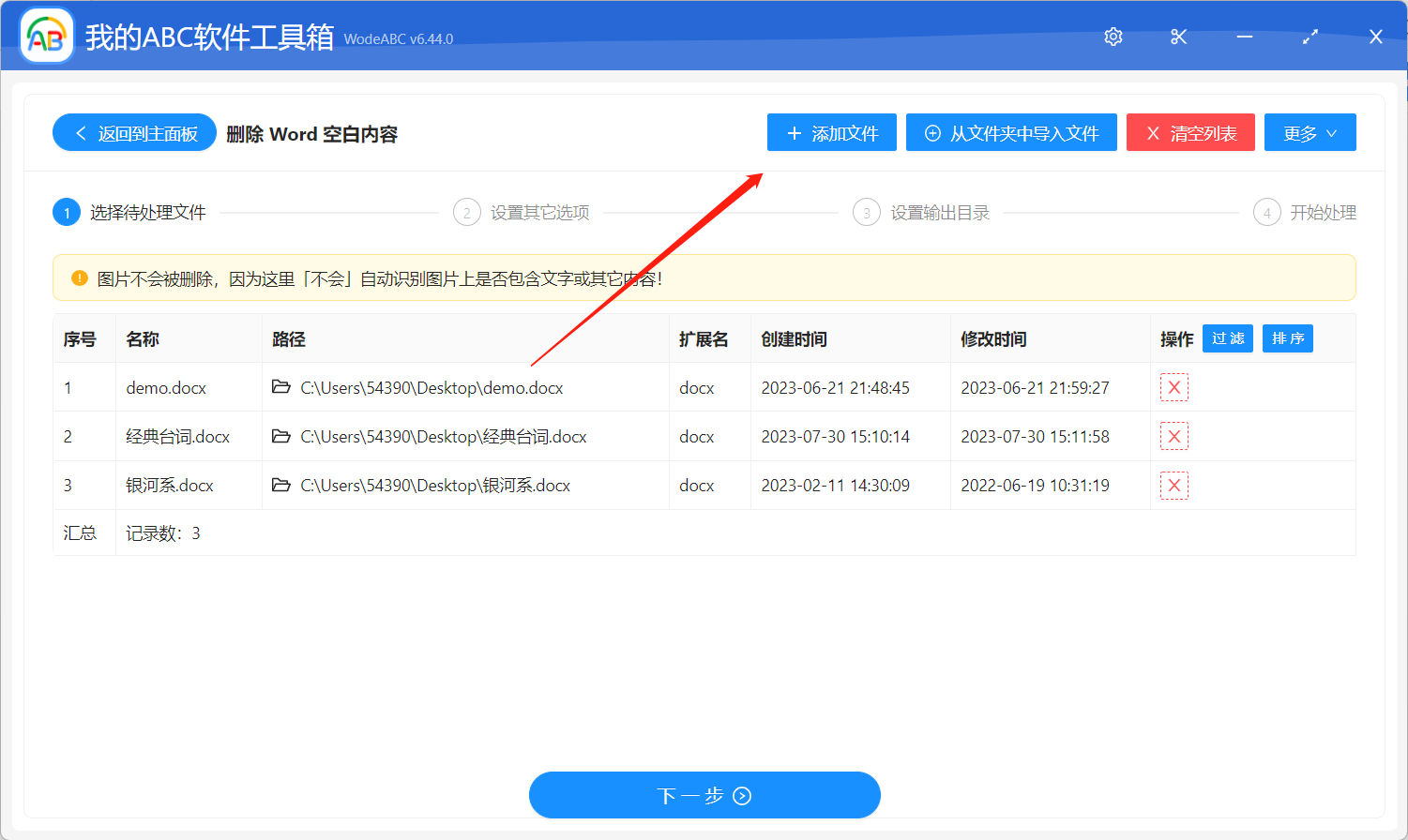
輸入功能內部之後,我們首先選擇 Word 文檔,將我們所有需要批量刪除最後空白頁的 Word 文檔全部選擇進來批量處理。 選擇好之後,我們就可以點擊下一步進入選項設置的界面。
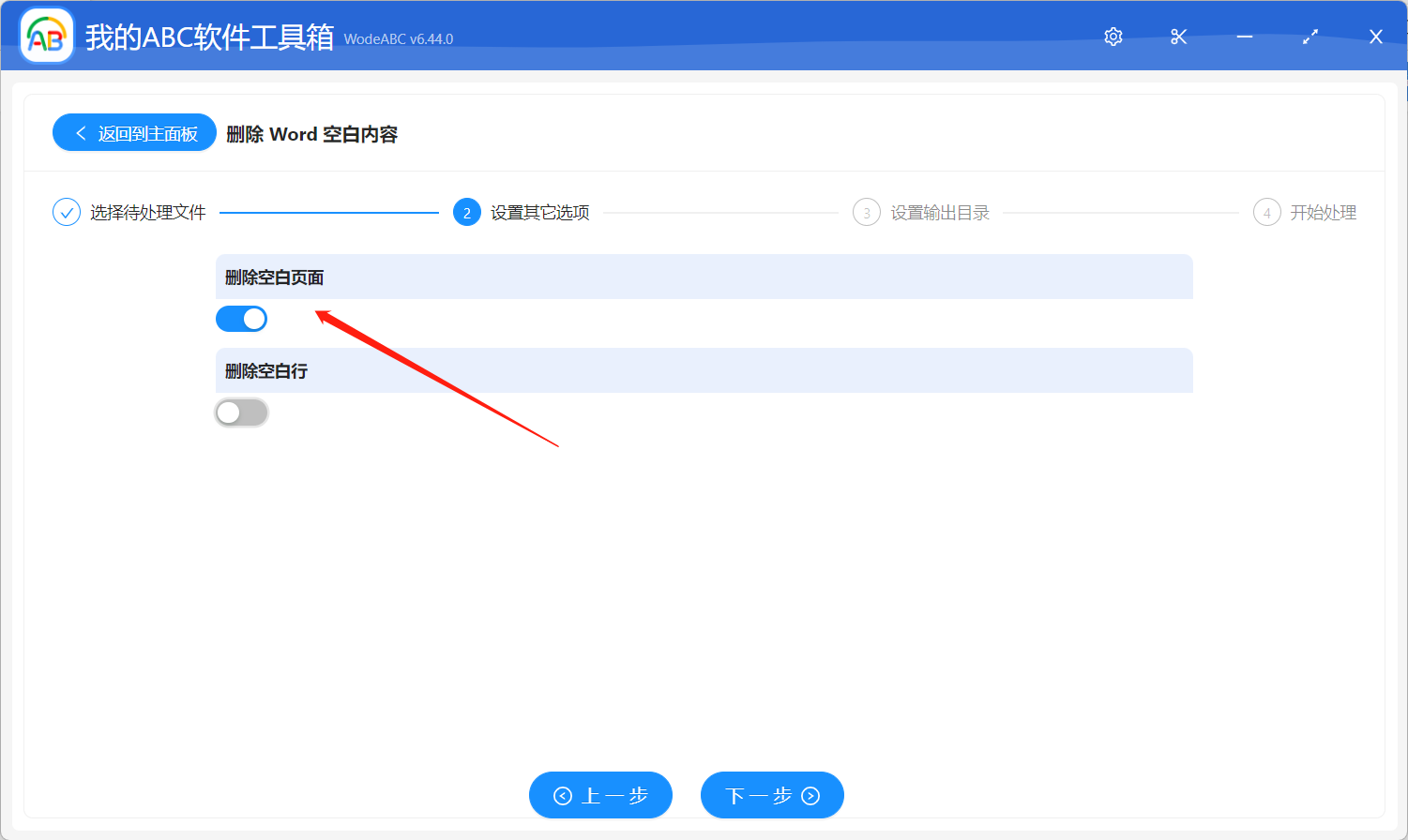
從上圖中我們能看到這個功能出來可以批量刪除 Word 文檔的空白頁,還可以批量刪除 Word 文檔的空白行,大家可以根據自己的實際情況進行勾選。
做好選項設置之後,我們繼續點擊下一步軟件就會幫我們進行批量刪除 Word 文檔最後空白頁的具體操作了。 等待操作完成之後,我們就可以進入到數據目錄,檢查一下刪除空白頁後的 Word 文檔是否還包含空白頁。
到了這裡,我們如何批量刪除 Word 文檔最後空白頁的介紹就結束了,對你有沒有幫助呢? 下次您再遇到需要刪除 Word 空白頁的場景,是不是就知道怎麼操作了呢? 這個工具出來可以快速批量刪除 Word 文檔最後的空白頁,還可以快速批量刪除 PPT/PDF 文檔的空白頁,都是在我們辦公過程當中非常實用的一些功能。